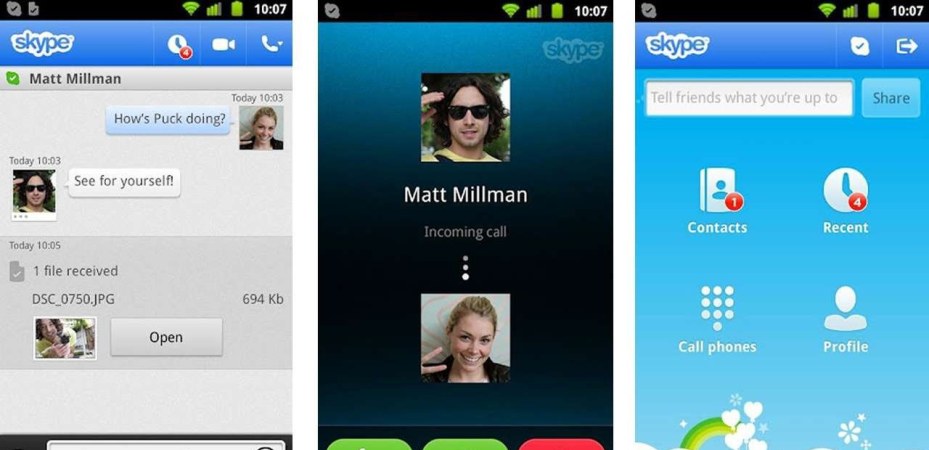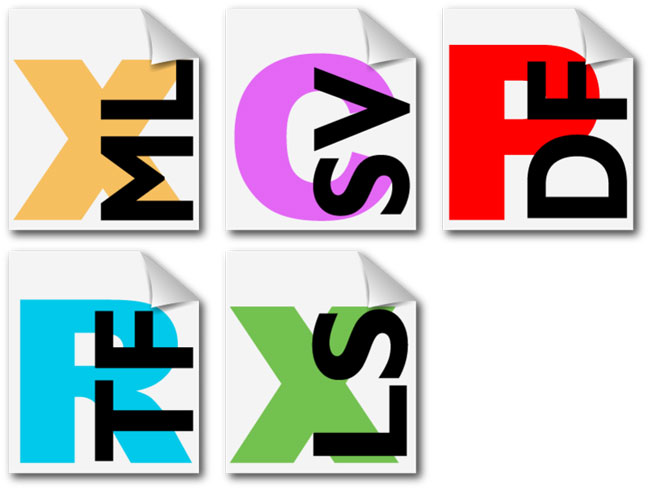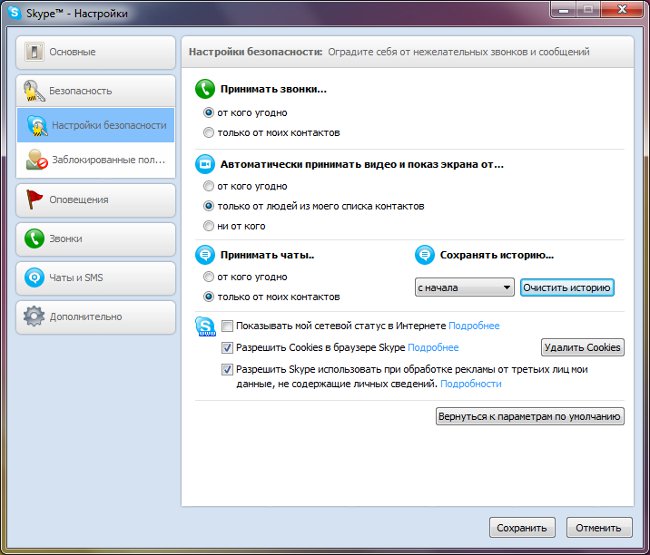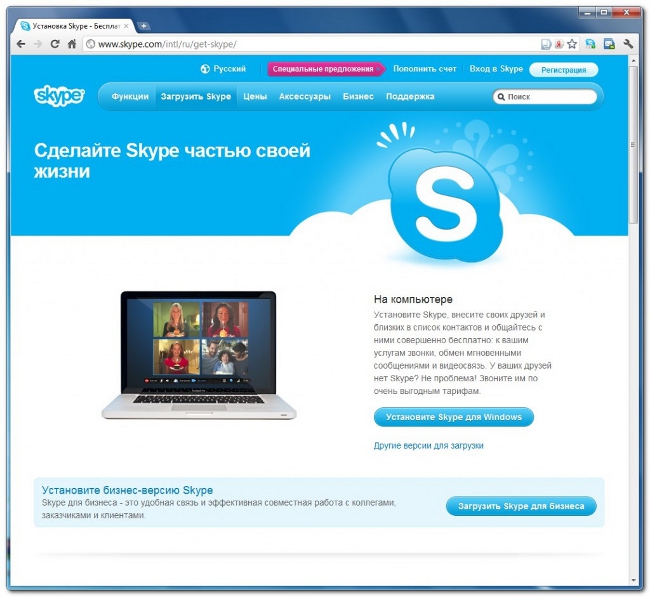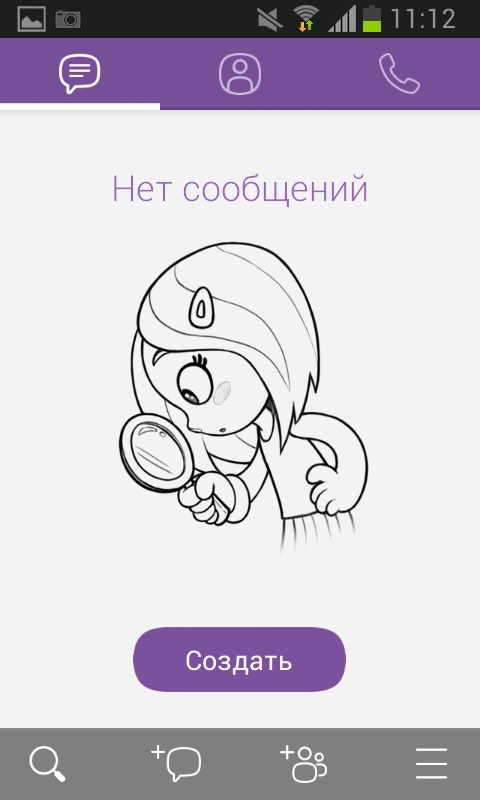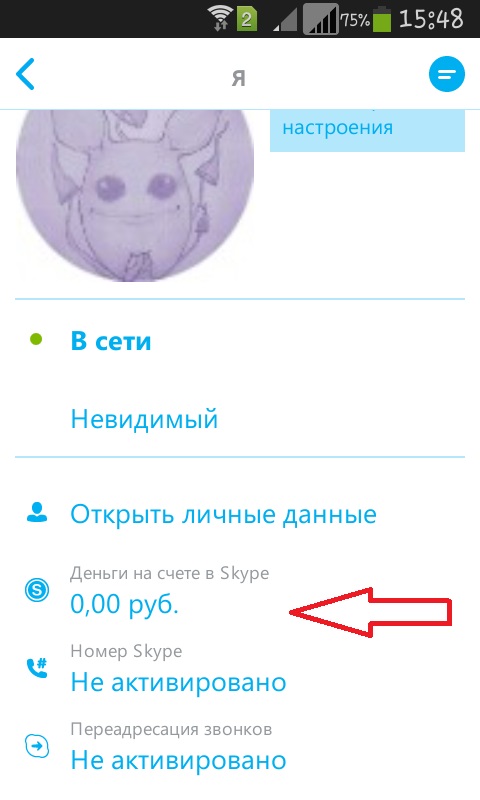Hoe login in Skype te wijzigen: gedetailleerde instructie met afbeeldingen
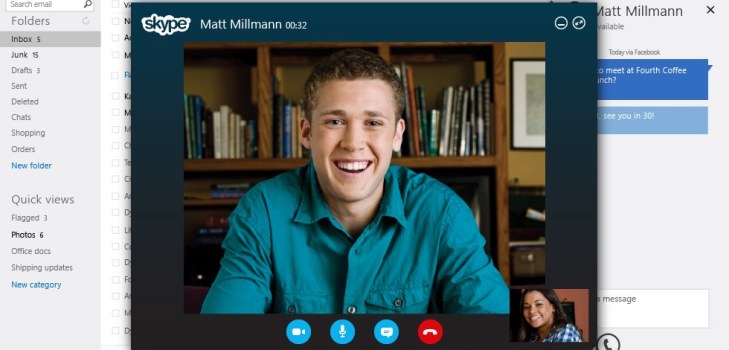
Skype is de meest populaire applicatie ter wereld,Die zijn gebruikers de mogelijkheid biedt van vrije spraak-, video- of tekstcommunicatie. Tegelijkertijd kunt u een conferentie (groepscommunicatie) organiseren, bestanden overbrengen en zelfs gewone telefoonnummers bellen. De lijst met nuttige eigenschappen is breed en hun implementatie is op het juiste niveau.
Andere gebruikers, zoals u, kunnen met communicerenU voegt uw bijnaam toe aan de lijst met uw contacten. De ingang van het programma wordt uitgevoerd door de login in te voeren, die u eerder hebt geregistreerd en wachtwoorden. Maar vaak willen ze het veranderen.
Hoe de login in Skype te wijzigen
Gedwongen je teleur te stellen.Het is onmogelijk om de geregistreerde login eenmaal te wijzigen, behalve om zich opnieuw te registreren. Tegelijkertijd verdwijnen alle contante en contactlijsten. Maar er is een mechanisme waarmee u de naam voor andere gebruikers kunt wijzigen.
We gaan de aanvraag in;
Klik in de linkerbovenhoek, onder de werkbalk en naast het applicatiepictogram, op uw weergegeven naam;
Daarna worden uw vragenlijstgegevens geopend, waar helemaal bovenaan aan de rechterkant opnieuw op de weergegeven naam klik. Het moet er uitzien zoals weergegeven in de onderstaande afbeelding;
Voer de naam in die we willen. Standaard wordt het weergegeven in de contacten van uw vrienden;
Klik op een vinkje of voer in, bevestig de naam;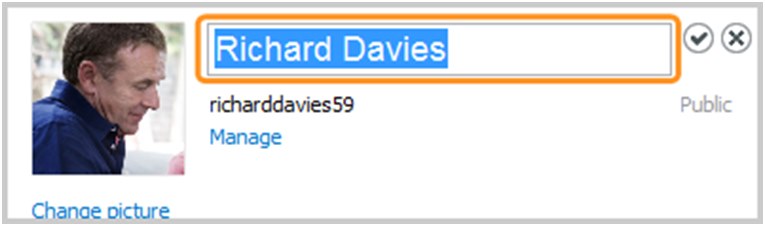
Het eindresultaat moet er uitzien zoals weergegeven in de onderstaande screenshot.
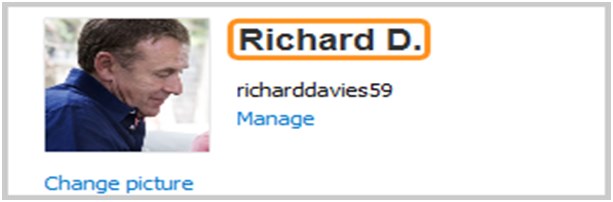
Ook heb je de mogelijkheid om de naam te wijzigen van al je vrienden die in een notitieboekje zijn over een handig en bekend voor je:
Selecteer de naam van de gebruiker in de contacten met de muis en klik er eenmaal op de rechterknop voor;
Er verschijnt een tekstmenu waarin "hernoeming" vindt en de actie selecteert;
Voer de naam in en druk op Enter;
Nu wordt de gebruiker in uw contacten altijd weergegeven met de naam die u hem hebt toegewezen.
Hoe u uw login kunt vinden
Als het programma standaard begint, omzeilenHet venster met het invoeren van de login en het wachtwoord en het bekijken van deze in nieuwe versies van de applicatie is niet moeilijk. Het enige dat nodig is, is om de blik net boven de werkbalk te draaien, naar waar de vensterbesturing functioneert (kruis, lagere nadruk, dat wil zeggen, sluit of draai het venster). Je gebruikersnaam staat precies in het midden.
In het geval dat u de login bent vergeten en het programma niet kunt invoeren - doorloop een eenvoudig wachtwoordherstelproces. Het enige dat u nodig hebt, is het postadres te onthouden dat u tijdens de registratie hebt ingevoerd.
We gaan naar deze pagina;
Onder "Skype-inlognaam" en "Wachtwoord" staan klikbare links "Bent u uw Skype-login vergeten?" En "Bent u uw wachtwoord vergeten?" Respectievelijk;
Afhankelijk van wat u wilt herstellen, klikt u op een van de koppelingen;
Voer op de nieuwe pagina het e-mailadres in dat geregistreerd is in het systeem en klik op "Verzenden";
We gaan naar uw e-mail, zoeken naar een brief en kijken naar uw gegevens.
Ondanks het feit dat u de login niet kunt wijzigen,Het programma biedt ons een breed scala aan andere mogelijkheden, waaronder het wijzigen van de weergegeven naam van andere gebruikers. Wees daarom niet ontmoedigd, het verlies zelf is klein, omdat de inlog zelf alleen nodig is om Skype te betreden, en zodat vrienden of kennissen u aan hun contacten kunnen toevoegen.
We hopen dat een artikel over hoe u uw gebruikersnaam in Skype kunt wijzigen, u heeft geholpen een oplossing te vinden voor een van de meest voorkomende problemen.